git版本控制器
"""
完成 协同开发 项目,帮助程序员整合代码
软件:SVN 、 GIT
git:集群化、多分支
"""
git
简介
"""
什么是git:版本控制器 - 控制的对象是开发的项目代码
代码开发时间轴:需求1 > 版本库1 > 需求2 > 版本库2 > 版本库1 > 版本库2
"""
git与svn比较
![[外链图片转存失败,源站可能有防盗链机制,建议将图片保存下来直接上传(img-RmZMV50r-1585559102162)(img/svn工作.png)]](https://img-blog.csdnimg.cn/20200330170533302.png?x-oss-process=image/watermark,type_ZmFuZ3poZW5naGVpdGk,shadow_10,text_aHR0cHM6Ly9ibG9nLmNzZG4ubmV0L2xpcGVuZ2hhbmRzb21l,size_16,color_FFFFFF,t_70)
![[外链图片转存失败,源站可能有防盗链机制,建议将图片保存下来直接上传(img-6SMXRRkP-1585559102163)(img/git工作.png)]](https://img-blog.csdnimg.cn/20200330170549861.png?x-oss-process=image/watermark,type_ZmFuZ3poZW5naGVpdGk,shadow_10,text_aHR0cHM6Ly9ibG9nLmNzZG4ubmV0L2xpcGVuZ2hhbmRzb21l,size_16,color_FFFFFF,t_70)
git的工作流程
![[外链图片转存失败,源站可能有防盗链机制,建议将图片保存下来直接上传(img-4lRS3C7L-1585559102164)(img/git工作流程.png)]](https://img-blog.csdnimg.cn/20200330170603189.png?x-oss-process=image/watermark,type_ZmFuZ3poZW5naGVpdGk,shadow_10,text_aHR0cHM6Ly9ibG9nLmNzZG4ubmV0L2xpcGVuZ2hhbmRzb21l,size_16,color_FFFFFF,t_70)
版本库间的通信
![[外链图片转存失败,源站可能有防盗链机制,建议将图片保存下来直接上传(img-6HW1xA7m-1585559102165)(img/版本库间的通信.png)]](https://img-blog.csdnimg.cn/2020033017062049.png?x-oss-process=image/watermark,type_ZmFuZ3poZW5naGVpdGk,shadow_10,text_aHR0cHM6Ly9ibG9nLmNzZG4ubmV0L2xpcGVuZ2hhbmRzb21l,size_16,color_FFFFFF,t_70)
git分支管理
![[外链图片转存失败,源站可能有防盗链机制,建议将图片保存下来直接上传(img-D06kTbAU-1585559102167)(img/分支管理.png)]](https://img-blog.csdnimg.cn/20200330170636845.png?x-oss-process=image/watermark,type_ZmFuZ3poZW5naGVpdGk,shadow_10,text_aHR0cHM6Ly9ibG9nLmNzZG4ubmV0L2xpcGVuZ2hhbmRzb21l,size_16,color_FFFFFF,t_70)
git使用
安装
基础命令
将已有的文件夹 - 初始化为git仓库
"""
>: cd 目标文件夹内部
>: git init
"""
在指定目录下 - 初始化git仓库
"""
>: cd 目标目录
>: git init 仓库名
"""
在仓库目录终端下 - 设置全局用户
"""
>: git config --global user.name '用户名'
>: git config --global user.email '用户邮箱'
注:在全局文件 C:Users用户文件夹.gitconfig新建用户信息,在所有仓库下都可以使用
"""
在仓库目录终端下 - 设置局部用户
"""
>: git config user.name '用户名'
-- 用户名
>: git config user.email '用户邮箱'
-- 用户邮箱
注:在当前仓库下的config新建用户信息,只能在当前仓库下使用
注:一个仓库有局部用户,优先使用局部用户,没有配置再找全局用户
"""
查看仓库状态
"""
# 当仓库中有文件增加、删除、修改,都可以在仓库状态中查看
>: git status
-- 查看仓库状态
>: git status -s
-- 查看仓库状态的简约显示
"""
工作区操作
撤销工作区操作:改、删
"""
>: git checkout .
-- 撤销所有暂存区的提交
>: git checkout 文件名
-- 撤销某一文件的暂存区提交
"""
工作区内容提交到暂存区
"""
>: git add .
-- 添加项目中所有文件
>: git add 文件名
-- 添加指定文件
"""
撤销暂存区提交:add的逆运算
"""
>: git reset HEAD .
-- 撤销所有暂存区的提交
>: git reset 文件名
-- 撤销某一文件的暂存区提交
"""
提交暂存区内容到版本库
撤销版本库提交:commit的逆运算
"""
回滚暂存区已经提交到版本库的操作:
查看历史版本:
>: git log
>: git reflog
查看时间点之前|之后的日志:
>: git log --after 2018-6-1
>: git log --before 2018-6-1
>: git reflog --after 2018-6-1
>: git reflog --before 2018-6-1
查看指定开发者日志
>: git log --author author_name
>: git reflog --author author_name
回滚到指定版本:
回滚到上一个版本:
>: git reset --hard HEAD^
>: git reset --hard HEAD~
回滚到上三个版本:
>: git reset --hard HEAD^^^
>: git reset --hard HEAD~3
回滚到指定版本号的版本:
>: git reset --hard 版本号
>: eg: git reset --hard 35cb292
"""
过滤文件
""" 过滤文件内容
文件或文件夹名:代表所有目录下的同名文件或文件夹都被过滤
/文件或文件夹名:代表仓库根目录下的文件或文件夹被过滤
eg:
a.txt:项目中所有a.txt文件和文件夹都会被过滤
/a.txt:项目中只有根目录下a.txt文件和文件夹会被过滤
/b/a.txt:项目中只有根目录下的b文件夹下的a.txt文件和文件夹会被过滤
*x*:名字中有一个x的都会被过滤(*代表0~n个任意字符)
空文件夹不会被提交,空包会被提交
"""
创建远程gitee仓库
选择线上仓库
"""
1.注册码云账号并登录:https://gitee.com/
2.创建仓库(课堂截图)
3.本地与服务器仓库建立连接
"""
"""
1)本地配置线上的账号与邮箱
>: git config --global user.name "doctor_owen"
>: git config --global user.email "doctor_owen@163.com"
2)在本地初始化仓库(git init),并完成项目的初步搭建(项目架构)(一般都是项目负责人完成项目启动)
# 这个过程就是git的基础部分的本地操作
3)采用 https协议 或 ssh协议 与远程git仓库通信提交提交代码(一般都是项目负责人完成)
i) https协议方式,无需配置,但是每次提交都有验证管理员账号密码
>: git remote add origin https://gitee.com/doctor_owen/luffy.git # 配置远程源
>: git push -u origin master # 提交本地仓库到远程源
ii) ssh协议,需要配置,配置完成之后就可以正常提交代码
>: git remote add origin git@gitee.com:doctor_owen/luffy.git # 配置远程源
>: git push -u origin master # 提交本地仓库到远程源
iii)查看源及源链接信息
>: git remote
>: git remote -v
iv)删除源链接
>: git remote remove 源名字
注:origin远程源的源名,可以自定义;master是分支名,是默认的主分支
"""
![[外链图片转存失败,源站可能有防盗链机制,建议将图片保存下来直接上传(img-q0n1wOFE-1585559102168)(img/创建仓库.png)]](https://img-blog.csdnimg.cn/20200330170710440.png?x-oss-process=image/watermark,type_ZmFuZ3poZW5naGVpdGk,shadow_10,text_aHR0cHM6Ly9ibG9nLmNzZG4ubmV0L2xpcGVuZ2hhbmRzb21l,size_16,color_FFFFFF,t_70)
用本地仓库首次初始化远程仓库
本地仓库与远程仓库建立源连接
前提:本地仓库已经创建且初始化完毕(代码已经提交到本地版本库)
本机命令,添加远程源:git remote add origin ssh@*.git
采用ssh协议的remote源
创建电脑的公钥私钥
官网:https://gitee.com/help/articles/4181#article-header0
本机命令,生成公钥:ssh-keygen -t rsa -C "*@*.com"
邮箱可以任意填写
本机命令,查看公钥:cat ~/.ssh/id_rsa.pub
码云线上添加公钥:项目仓库 => 管理 => 部署公钥管理 => 添加公钥 => 添加个人公钥
提交本地代码到远程仓库
命令:git push origin master
![[外链图片转存失败,源站可能有防盗链机制,建议将图片保存下来直接上传(img-zzVv2j4q-1585559102169)(img/添加公钥.png)]](https://img-blog.csdnimg.cn/2020033017072730.png?x-oss-process=image/watermark,type_ZmFuZ3poZW5naGVpdGk,shadow_10,text_aHR0cHM6Ly9ibG9nLmNzZG4ubmV0L2xpcGVuZ2hhbmRzb21l,size_16,color_FFFFFF,t_70)
remote源操作
"""
1)查看仓库已配置的远程源
>: git remote
>: git remote -v
2)查看remote命令帮助文档
>: git remote -h
3)删除远程源
>: git remote remove 源名
eg: git remote remove origin
4)添加远程源
>: git remote add 源名 源地址
>: git remote add orgin git@*.git
"""
多分支开发
分支操作
"""
1.创建分支
>: git branch 分支名
2.查看分支
>: git branch
3.切换分支
>: git checkout 分支名
4.创建并切换到分支
>: git checkout -b 分支名
5.删除分支
>: git branch -d 分支名
6.查看远程分支
>: git branch -a
7.合并分支
>: git merge 分支名
"""
线上分支合并
![[外链图片转存失败,源站可能有防盗链机制,建议将图片保存下来直接上传(img-A09V3OCL-1585559102170)(img/合并分支.png)]](https://img-blog.csdnimg.cn/20200330170742511.png?x-oss-process=image/watermark,type_ZmFuZ3poZW5naGVpdGk,shadow_10,text_aHR0cHM6Ly9ibG9nLmNzZG4ubmV0L2xpcGVuZ2hhbmRzb21l,size_16,color_FFFFFF,t_70)
远程仓库回滚
"""
用dev分支举例
1)本地切换到远程要回滚的分支对应的本地分支
git checkout dev
2)回滚本地分支
git reset --hard 版本号
3)本地版本强行提交给服务器
git push origin dev -f
4)远程仓库下载到本地
git clone git@gitee.com:zhu_li_peng/luffycity.git
"""
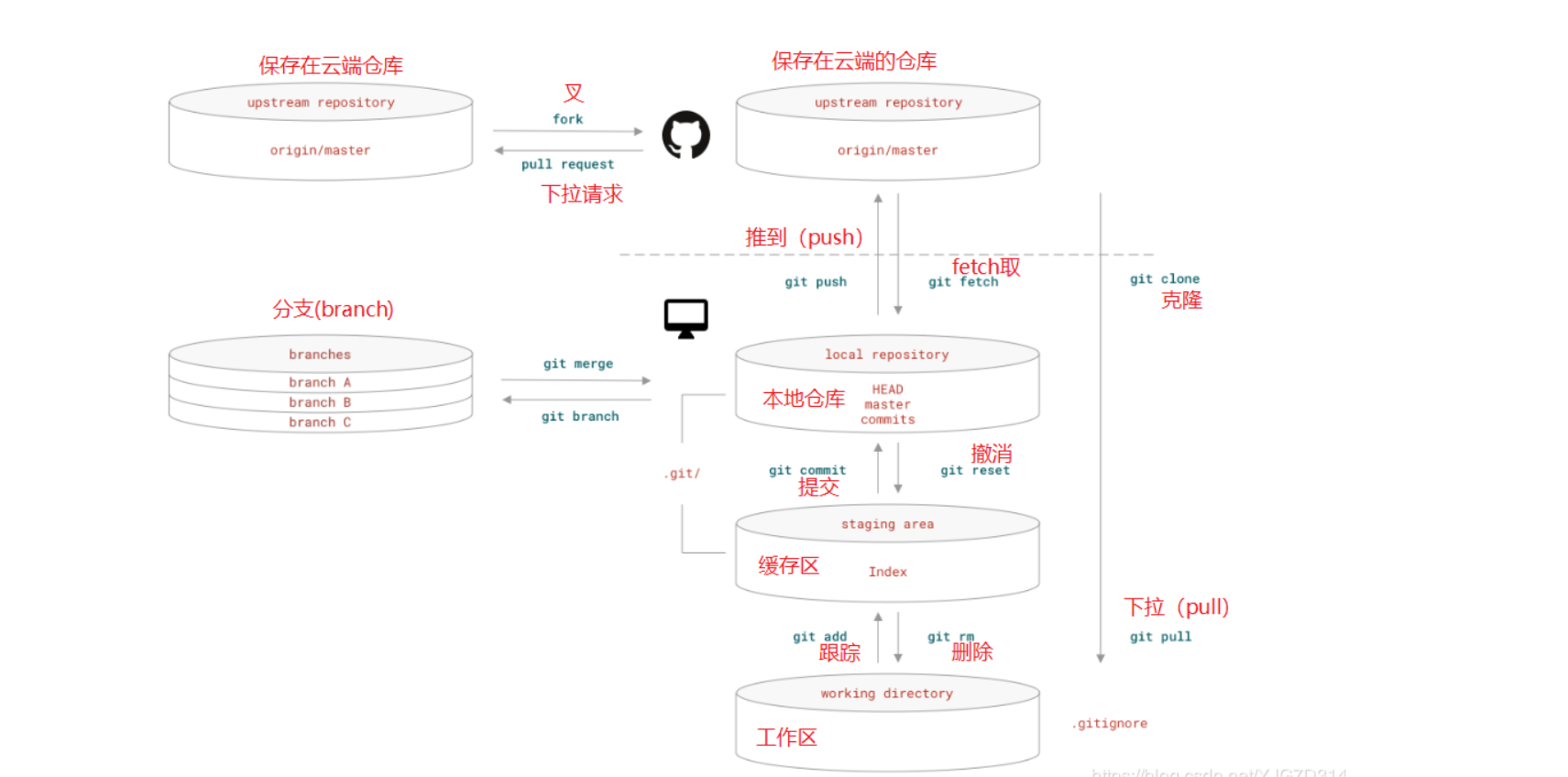
![[外链图片转存失败,源站可能有防盗链机制,建议将图片保存下来直接上传(img-RmZMV50r-1585559102162)(img/svn工作.png)]](https://img-blog.csdnimg.cn/20200330170533302.png?x-oss-process=image/watermark,type_ZmFuZ3poZW5naGVpdGk,shadow_10,text_aHR0cHM6Ly9ibG9nLmNzZG4ubmV0L2xpcGVuZ2hhbmRzb21l,size_16,color_FFFFFF,t_70)
![[外链图片转存失败,源站可能有防盗链机制,建议将图片保存下来直接上传(img-6SMXRRkP-1585559102163)(img/git工作.png)]](https://img-blog.csdnimg.cn/20200330170549861.png?x-oss-process=image/watermark,type_ZmFuZ3poZW5naGVpdGk,shadow_10,text_aHR0cHM6Ly9ibG9nLmNzZG4ubmV0L2xpcGVuZ2hhbmRzb21l,size_16,color_FFFFFF,t_70)
![[外链图片转存失败,源站可能有防盗链机制,建议将图片保存下来直接上传(img-4lRS3C7L-1585559102164)(img/git工作流程.png)]](https://img-blog.csdnimg.cn/20200330170603189.png?x-oss-process=image/watermark,type_ZmFuZ3poZW5naGVpdGk,shadow_10,text_aHR0cHM6Ly9ibG9nLmNzZG4ubmV0L2xpcGVuZ2hhbmRzb21l,size_16,color_FFFFFF,t_70)
![[外链图片转存失败,源站可能有防盗链机制,建议将图片保存下来直接上传(img-6HW1xA7m-1585559102165)(img/版本库间的通信.png)]](https://img-blog.csdnimg.cn/2020033017062049.png?x-oss-process=image/watermark,type_ZmFuZ3poZW5naGVpdGk,shadow_10,text_aHR0cHM6Ly9ibG9nLmNzZG4ubmV0L2xpcGVuZ2hhbmRzb21l,size_16,color_FFFFFF,t_70)
![[外链图片转存失败,源站可能有防盗链机制,建议将图片保存下来直接上传(img-D06kTbAU-1585559102167)(img/分支管理.png)]](https://img-blog.csdnimg.cn/20200330170636845.png?x-oss-process=image/watermark,type_ZmFuZ3poZW5naGVpdGk,shadow_10,text_aHR0cHM6Ly9ibG9nLmNzZG4ubmV0L2xpcGVuZ2hhbmRzb21l,size_16,color_FFFFFF,t_70)
![[外链图片转存失败,源站可能有防盗链机制,建议将图片保存下来直接上传(img-q0n1wOFE-1585559102168)(img/创建仓库.png)]](https://img-blog.csdnimg.cn/20200330170710440.png?x-oss-process=image/watermark,type_ZmFuZ3poZW5naGVpdGk,shadow_10,text_aHR0cHM6Ly9ibG9nLmNzZG4ubmV0L2xpcGVuZ2hhbmRzb21l,size_16,color_FFFFFF,t_70)
![[外链图片转存失败,源站可能有防盗链机制,建议将图片保存下来直接上传(img-zzVv2j4q-1585559102169)(img/添加公钥.png)]](https://img-blog.csdnimg.cn/2020033017072730.png?x-oss-process=image/watermark,type_ZmFuZ3poZW5naGVpdGk,shadow_10,text_aHR0cHM6Ly9ibG9nLmNzZG4ubmV0L2xpcGVuZ2hhbmRzb21l,size_16,color_FFFFFF,t_70)
![[外链图片转存失败,源站可能有防盗链机制,建议将图片保存下来直接上传(img-A09V3OCL-1585559102170)(img/合并分支.png)]](https://img-blog.csdnimg.cn/20200330170742511.png?x-oss-process=image/watermark,type_ZmFuZ3poZW5naGVpdGk,shadow_10,text_aHR0cHM6Ly9ibG9nLmNzZG4ubmV0L2xpcGVuZ2hhbmRzb21l,size_16,color_FFFFFF,t_70)